-
스마트스토어 엑셀 일괄등록 2. B열 카테고리 매칭작업/ 일괄등록 양식,카테고리 양식 첨부엑셀 상품대장 연구소/스마트스토어 상품대장 2022. 1. 22. 23:54

네이버블로그에서 진행하려고 했던 연재포스팅이었는데,
티스토리에서 이어서 진행하게 되었습니다~
"한번 배워두면 어디가서든 큰소리 뻥뻥치는"
엑셀 상품대장 만들기
2번째, B열 작업입니다.

해당 카테고리번호를 찾아 넣어주기 위해서
준비물이 2개가 필요합니다.
1. 스마트스토어 엑셀 대량등록 양식
2. 스마트스토어 카테고리 양식
category_20220122_232117.xls0.53MBProductTemplate.xls0.06MB
등록하고자 하는 상품의 카테고리를
"카테고리 양식"에서 찾아서
해당 카테고리코드를 복사해서 넣어줘야 합니다.
만약 내가 등록하고자 하는 상품이 "무릎담요"라면??
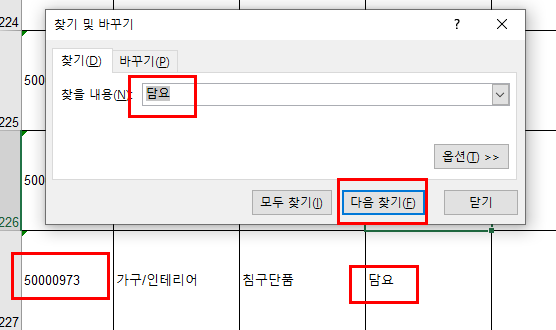
최초 검색은 가능하면 짧은 단어로 검색해봅니다 [컨트롤+F]를 눌러서
"담요"에 해당하는 해당 카테고리 코드를 찾아서
복사&붙여넣기줘야 합니다.
쉬우면서도 매우 세심한 작업입니다.
흔히 업계에서 말하는 "카테고리 매칭 작업"입니다.
상품등록의 핵심은
"상단노출"에 있는데,
그 첫걸음이 바로 적절한 카테고리를 찾아주는
"카테고리 매칭 작업"입니다.
A열에서는
1군 신상품으로 갈지, 2군 중고상품으로 갈지
진로결정을 해야 했다면
B열에서는
세부전공을 선택하는 단계라고 볼수 있습니다.
같은 담요라고 하더라도, 들어갈수 있는 항목은 여러군데입니다.

맞습니다.
그래서 가장 적절한 카테고리인
"무릎담요"의 카테고리 번호를 찾아서
B열에 넣어주는 작업입니다.

쉽죠?
추후에 해당 작업은 반복이 되기때문에,
한번 찾아낸 값은 일정공간에 누적해놓고,
필요할때마다 자동으로 불러오는 방식으로
반복작업을 없애볼겁니다.
간단하지만, 매우매우 중요한 카테고리 매칭 작업!
10개만 찾아보면 감이 옵니다!
자, 그렇다면~문제를 풀어야죠!
<카테고리 찾아보기 퀴즈~ 예시 상품>
해당 상품의 적절한 카테고리 코드는???

'엑셀 상품대장 연구소 > 스마트스토어 상품대장' 카테고리의 다른 글
스마트스토어 엑셀 일괄등록 3. C열 판매자들의 영원한 숙제, 상품명 변경 (7) 2022.01.25
